CAD区域覆盖是对图中某一区域的内容进行遮盖,使该区域内容不显示。这在绘制CAD图纸文件时也是一种常见的操作,以下就是使用迅捷CAD编辑器设置区域覆盖的操作方法:
1.先通过迅捷CAD编辑器打开需要操作CAD图纸文件,并切换至“编辑器”菜单面板。
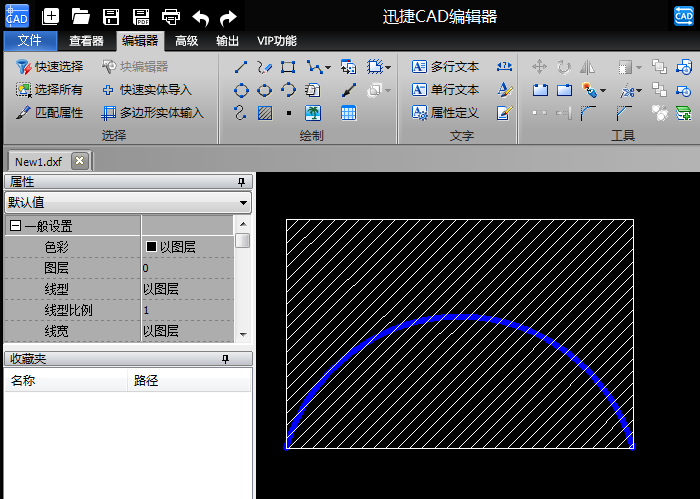
2.在绘制工具栏中点击“虚空”工具后面的下拉按钮,选择“矩形”或“多段线”,多段线绘制的是多边形图形区域。
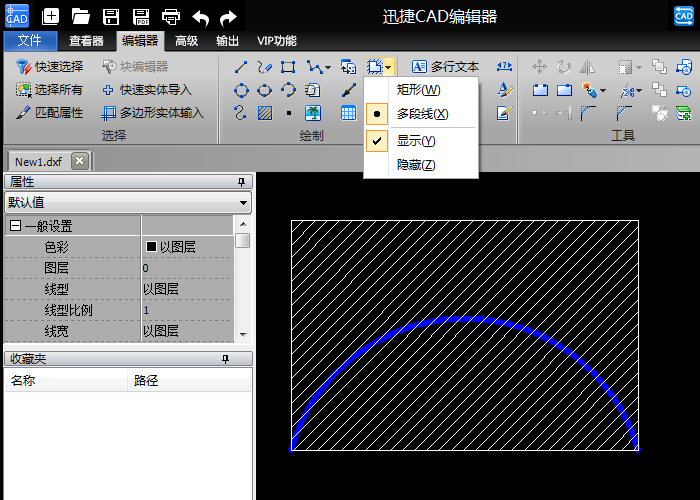
3.选择“虚空”工具后,在图中绘制一个图形区域,绘制方法与绘制一般图形方法一样,绘制完成后就可以看到该图形区域内容被覆盖住了。
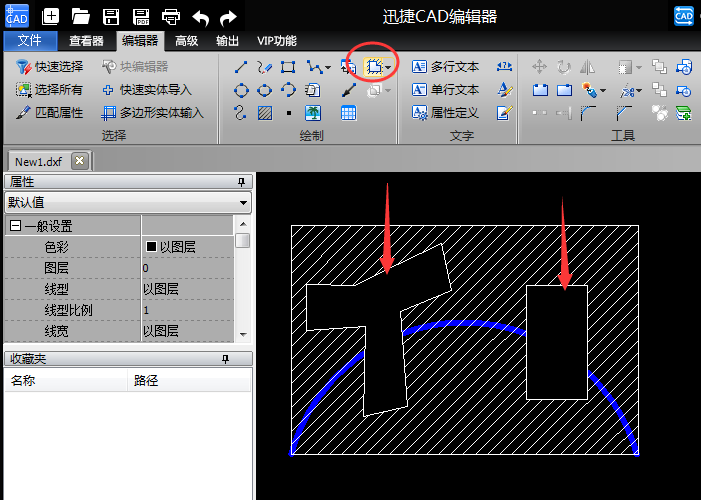
4.在虚空工具的下拉菜单中选择“显示”或“隐藏”就可以显示或者隐藏虚空图形的边框。

5.需要注意的是,虚空图形与其他图形对象一样均可以设置覆盖顺序。在选择对象后,点击鼠标右键,在弹出的快捷菜单中选择“到前面”或“回送”命令,或点击“前置”、“后置”工具。即可将图形调至最前或最后。
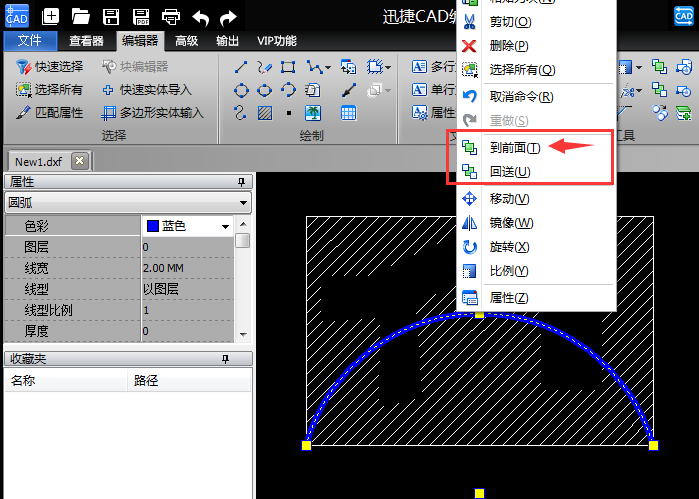
以上就是在CAD中设置区域覆盖的操作方法,通过“虚空”工具就可以对图形区域进行遮盖。有关软件的其他操作教程,可以点击软件上的“帮助”按钮,进入“软件帮助”页面,查看相关教程。

